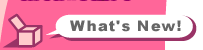 |
||
 |
||
|
||
|
||
|
||
|
||
|
||
|
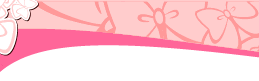 |
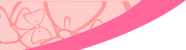 |
|||
| TOP -> このサイトの使い方 -> ソフト販売(委託)のしかた -> 委託販売の流れ |
|||||||||||||||||||||||||||||||||||||||||||||||||||
|
|||||||||||||||||||||||||||||||||||||||||||||||||||
委託販売の流れ委託販売の流れについて説明いたします。 目次 |
|||||||||||||||||||||||||||||||||||||||||||||||||||
1:販売者登録まず第一に販売者登録をしてください。 |
|||||||||||||||||||||||||||||||||||||||||||||||||||
2:銀行口座の登録販売者ログインから、販売者情報画面へ移動していただき、銀行口座の登録をしてください。 |
|||||||||||||||||||||||||||||||||||||||||||||||||||
3:販売ソフトの登録販売者ログインから、ソフトリストへ移動していただき、販売ソフトの新規登録をしてください。 |
|||||||||||||||||||||||||||||||||||||||||||||||||||
4:販売ソフトのアップロード販売ソフトの新規登録が終わった時点で、アップロード用 URL の記載されたメールが届いておりますので、その内容に従ってファイルをアップロードしてください。 |
|||||||||||||||||||||||||||||||||||||||||||||||||||
5:販売ソフトの確認販売者のホームページから紹介する方法の「個別のファイルへリンクを張るときは」を参考にして、今登録したファイルが表示されるかを確認してください。 複数個ファイルのある場合は (3) に戻り繰り返します。 |
|||||||||||||||||||||||||||||||||||||||||||||||||||
6:支払いの確認末日にダウンロード販売状況の未支払となっているデータ分を記録しておくなどして、翌々月 11 日に銀行口座に振り込まれているかを確認します。 |
|||||||||||||||||||||||||||||||||||||||||||||||||||
|
|||||||||||||||||||||||||||||||||||||||||||||||||||


